Sjajni trikovi s Gmail adresama kako biste bolje iskoristili svoj ID e-pošte
Prije gotovo 10 godina Gmail je izazvao Yahoo , Hotmail i AOL da danas postane najraširenija usluga e-pošte za potrošače. Uz bazu korisnika veću od milijardu korisnika, nije tajna zašto većina nas ima Google račun.
Trikovi s Gmail adresom
Ipak, mislite li da dobivate najviše od svog Gmail računa? Znate li za značajke Gmaila(Gmail) koje zapravo mogu puno dodati vašem iskustvu e(Email) -pošte ? Imamo ova tri tajna Gmail trika koje možda još niste isprobali. Nastavi čitati.
1. Koristite(Use) (+) za stvaranje neograničenog broja braće i sestara vaše Gmail adrese
Da, to je moguće. Samo(Just) dodajte znak plus (“+”) iza svoje adrese e-pošte i nakon toga možete umetnuti bilo koju kombinaciju riječi ili brojeva kako biste stvorili bilo koji broj personaliziranih ID(IDs) -ova e-pošte s istom pristiglom poštom.
Na primjer, ako je vaš trenutni ID e- pošte [email protected]([email protected]) , možete promijeniti e-poštu u [email protected] ili [email protected] ili koristiti bilo koju kombinaciju da i dalje primate e-poštu s istim ID-om, [email protected] .
Stoga, koristeći ovaj Gmail trik, moći ćete stvoriti više alijasa svog primarnog ID-a i to također bez podešavanja bilo koje postavke ili konfiguracije.
Savjeti:(Tips:)
- Možete koristiti više alijasa za prijavu na web-usluge s njihovim imenom iza znaka (“+”). Dakle, kada dobijete e-poštu od njih na svoj primarni ID, odmah ćete znati koja vam je usluga poslala e-poštu.
- Možete koristiti pseudonim za prijavu na društvene kanale i koristiti njihovo ime prilikom registracije. Na primjer, [email protected] može se promijeniti u [email protected] , [email protected] i tako dalje.
2. Koristite(Use) (.) točku za stvaranje više adresa svoje primarne adrese
Ovo je još jedan Gmail trik o tome kako možete stvoriti više adresa e-pošte umetanjem (.) točke bilo gdje u vašoj Gmail adresi. Gmail ne prepoznaje točke kao znakove u adresama i jednostavno ih ignorira čak i ako unesete greškom.
Na primjer, [email protected] može se napisati kao [email protected] . E-poruke bi i dalje išle na primarnu adresu. Zapamtite da se točke u vašoj adresi e-pošte ne računaju ništa i stoga možete stvoriti više ID-ova.
Savjet:(Tip: ) i dalje se možete prijaviti za online uslugu čak i bez otkrivanja ID-a e-pošte. Samo(Just) upotrijebite pseudonim tako da umetnete (.) točke između i ako želite stvoriti filtar e-pošte za taj ID da biste znali e-poruke koje dolaze za tu mrežnu uslugu. Izbrišite(Delete) ili zadržite takve e-poruke prema vašoj želji.
3. Poništite slanje e-pošte na Gmailu
Ovo je pravi praktičan Gmail trik koji vas može spasiti od rumenila. Mnogo puta šaljemo e-poštu u žurbi, samo da bismo odmah shvatili da nismo trebali poslati ili je potrebna izmjena u sadržaju e-pošte.
Ne brinite(Worry) ! Postoji način na koji to možete izbjeći, a u Gmailu(Gmail) zapravo možete zaustaviti e-poštu nakon što pritisnete gumb "Pošalji".
Kliknite(Click) na ikonu "zupčanika" u svojoj pristigloj pošti i idite na " Postavke(Settings) ".
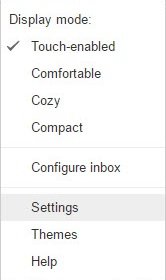
U "Postavke"( “Settings” ) pronađite karticu "Poništi slanje"( “Undo Send” ) .
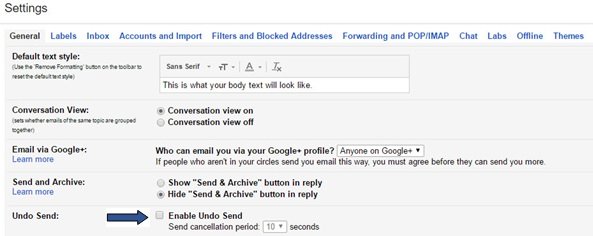
Kliknite > "Omogući Poništi slanje"(“Enable Undo Send”) . Možete postaviti " Razdoblje otkazivanja slanja(Send cancellation period) " na najviše 30 sekundi. Razdoblje za otkazivanje(Send cancellation period) slanja je vrijeme tijekom kojeg možete opozvati slanje poruke.
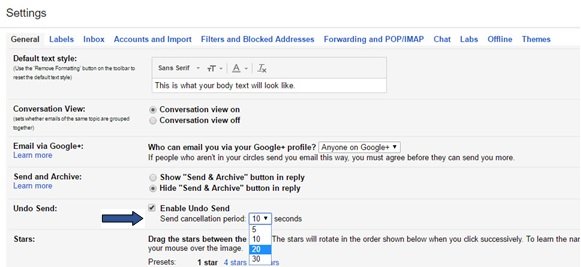
Sada se pomaknite prema dolje po stranici i kliknite " Spremi promjene(Save Changes) ". Dovršili ste promjene postavki(Settings) .
Sada, kad god pošaljete e-poštu, vidjet ćete opciju " Poništi(Undo) " (kao što je prikazano u nastavku) pomoću koje možete zaustaviti e-poštu. Imajte na umu da će Poništavanje(Undo) biti aktivno samo nekoliko sekundi, točno vrijeme koje ste postavili u razdoblju za otkazivanje u “ Postavke(Settings) ”. Stoga(Hence) morate pritisnuti “ Undo ” prilično brzo.

Nakon što uspješno zaustavite poruku, morat ćete dobiti skočni prozor s potvrdom da je " Slanje je poništeno(Sending has been undone) ". Sada možete izmijeniti ili izbrisati izvornu poruku kao što je prikazano u nastavku.
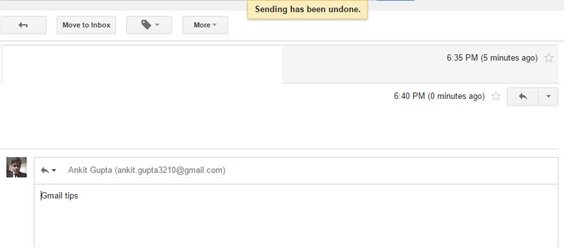
Siguran sam da će vam se svidjeti gornji Gmail trikovi. Javite nam jeste li imali koristi od njih ili imate još trikova za podijeliti ovdje.
Gladni za još? Pogledajte ove skrivene Gmail trikove.(hidden Gmail tricks.)(Hungry for more? Take a look at these hidden Gmail tricks.)
Također pročitajte(Also read) : Kako omogućiti obavijesti na radnoj površini za Gmail u sustavu Windows 10(enable Desktop Notifications for Gmail in Windows 10) .
Related posts
Kako dodati tablicu u Gmail i Outlook poruke e-pošte
Kako omogućiti i koristiti značajku Nudge na Gmailu
Kako spremiti Gmail e-poštu kao EML datoteku na radnu površinu
Kako ukloniti Top Picks s Gmail Desktopa
Kako priložiti i poslati e-poštu kao privitke u Gmailu
Kako stvoriti novu mapu ili oznaku u Gmailu
MailTrack je jednostavan alat za praćenje e-pošte za Gmail
Kako koristiti Search Chips u Gmailu za bolje pronalaženje e-pošte
Kako uvesti Gmail ili Google kontakte u Outlook
Kako koristiti Gmail desnim klikom na izbornik Radnja na webu
Prijava na Gmail: Savjeti za sigurnu prijavu na Gmail i registraciju
Kako ukloniti Google Meet s bočne trake Gmaila
Kako uvesti Facebook kontakte u Gmail
Kako onemogućiti pametno sastavljanje i pametni odgovor u Gmailu
Kako sigurnosno kopirati Gmail na tvrdi disk u sustavu Windows 11/10
Kako se prijaviti na Gmail bez prijave u Chrome
Kako stvoriti popis e-pošte za odabir više kontakata odjednom u Gmailu
Kako dodati i izbrisati kontakte u Google kontaktima ili Gmailu
Kako organizirati svoju pristiglu poštu pomoću Gmail filtera
Kako slati velike datoteke i mape putem Gmaila
